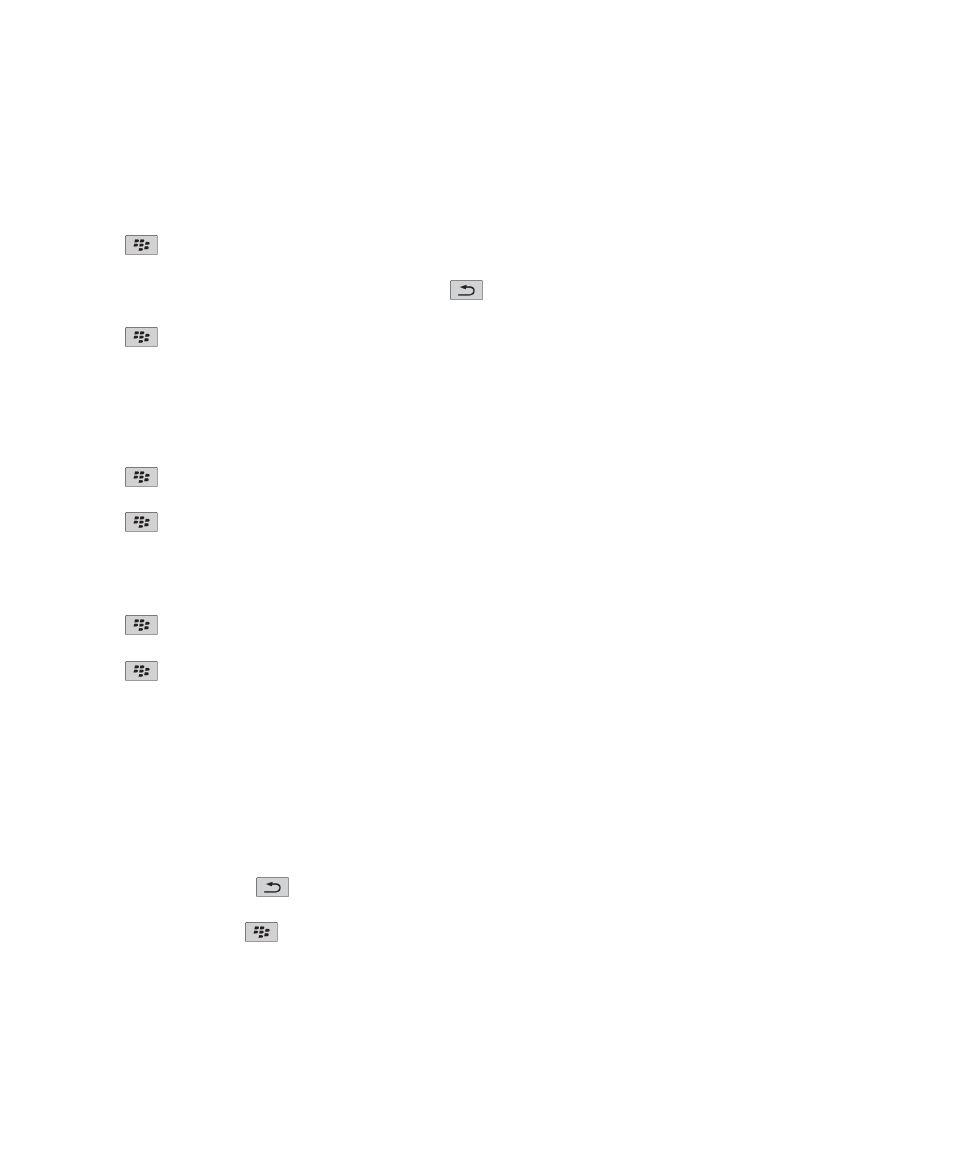
รูปภาพ
ซูม แพน หรือหมุนรูปภาพ
ในรูปภาพ ดำเนินการขอใดขอหนึ่งตอไปนี้:
• ในการซูมรูปภาพเขา ใหคลิกแทร็คแพด
• ในการซูมรูปภาพออก ใหกดปุม
• ในการแพนรูปภาพเมื่อคุณซูมเขา ใหเลื่อนนิ้วไปในทิศทางใดๆ บนแทร็คแพด
• ในการหมุนรูปภาพ ใหกดปุม
> หมุน
คูมือผูใช
มีเดีย
120
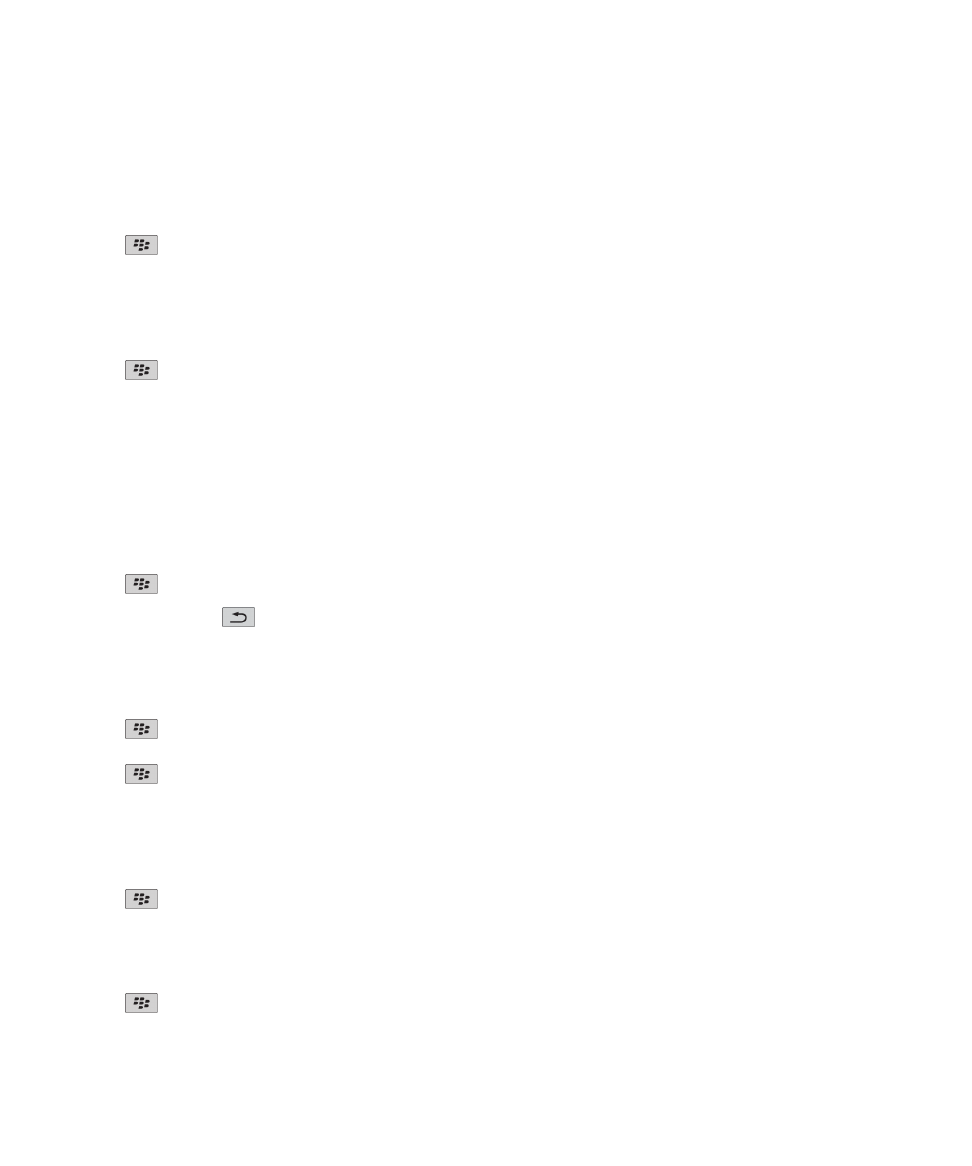
บันทึกภาพจากขอความตัวอักษรหรือเว็บเพจ
คุณสามารถบันทึกไฟลรูปภาพ เชนไฟล .jpg, .png, .gif หรือ .bmp ลงในหนวยความจำของอุปกรณ BlackBerry® หรือในมีเดียการด
1. เปดการแนบรูปภาพในขอความตัวอักษรหรือไฮไลตภาพบนเว็บเพจ
2. กดปุม
> บันทึกภาพ > บันทึก
ใชรูปภาพเปนวอลลเปเปอรของอุปกรณ
1. คลิกไอคอน มีเดีย > ไอคอน รูปภาพ ในหนาจอหลัก
2. เบราสไปที่รูปภาพ
3. กดปุม
> ตั้งคาเปนวอลลเปเปอร
ขอมูลที่เกี่ยวของ
การแสดงผลของฉันเปลี่ยนแปลง, 189
ดูรูปภาพเปนการแสดงสไลด
การแสดงสไลดจะแสดงรูปภาพทั้งหมดในชนิดหรือโฟลเดอรโดยเรียงตามลำดับ
1. คลิกไอคอน มีเดีย > ไอคอน รูปภาพ ในหนาจอหลัก
2. คลิกชนิด
3. ไฮไลตรูปภาพ
4. กดปุม
> ดูการแสดงสไลด
ในการปดการแสดงสไลด ใหกดปุม
เปลี่ยนจำนวนวินาทีระหวางแตละสไลดในการแสดงสไลด
1. คลิกไอคอน มีเดีย ในหนาจอหลัก
2. กดปุม
> ตัวเลือกมีเดีย
3. เปลี่ยนฟลด ชวงการแสดงสไลด
4. กดปุม
> บันทึก
ดูภาพในมุมมองรายการหรือมุมมองภาพขนาดเล็ก
1. คลิกไอคอน มีเดีย > ไอคอน รูปภาพ ในหนาจอหลัก
2. คลิกชนิด
3. กดปุม
> ดูรายการ หรือ ดูภาพขนาดเล็ก
สรางโฟลเดอรรูปภาพ
1. คลิกไอคอน มีเดีย > ไอคอน รูปภาพ ในหนาจอหลัก
2. กดปุม
> โฟลเดอรใหม
คูมือผูใช
มีเดีย
121
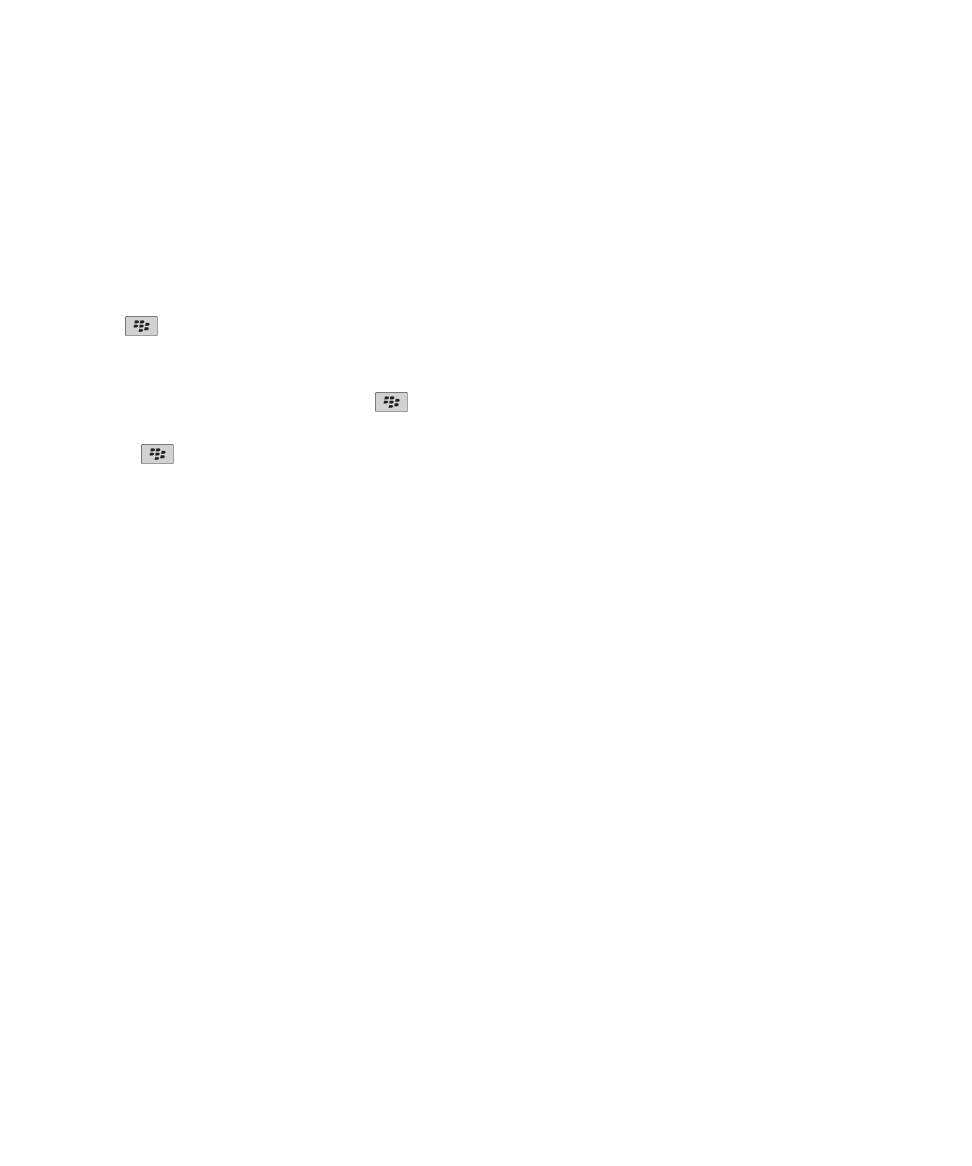
3. หากจำเปน ใหเปลี่ยนตำแหนงที่สรางโฟลเดอร
4. พิมพชื่อสำหรับโฟลเดอร
5. คลิก ตกลง
อิมปอรตรูปภาพลงในแอปพลิเคชันรูปภาพ
การอิมปอรตรูปภาพจากโฟลเดอรอื่นในอุปกรณ BlackBerry® ของคุณ หรือมีเดียการดในแอปพลิเคชันรูปภาพ ใหคุณเขาถึงรูปภาพของคุณขณะใชโครงสรางโฟลเดอรและตำแหนงไฟลเดิมที่มีอยู
1. คลิกไอคอน มีเดีย > ไอคอน รูปภาพ ในหนาจอหลัก
2. กดปุม
> อิมปอรตรูปภาพ โฟลเดอรที่มีรูปภาพที่ไมไดถูกบันทึกในโฟลเดอร ไลบรารีรูปภาพ หรือโฟลเดอร รูปภาพจากกลอง จะปรากฏ
3. เลือกชองทำเครื่องหมายดานขางโฟลเดอรที่คุณตองการอิมปอรต
4. คลิก อิมปอรตรูปภาพ
ในการลบโฟลเดอรจากแอปพลิเคชันรูปภาพ ใหไฮไลตโฟลเดอร กดปุม
> ลบออกจากไลบรารี โฟลเดอรที่คุณอิมปอรตยังคงอยูที่ตำแหนงเดิม แตถูกลบออกจากแอปพลิเคชันรูปภาพ
ในการลบโฟลเดอรจากทั้งแอปพลิเคชันรูปภาพ และจากหนวยความจำอุปกรณหรือมีเดียการด รวมถึงไฟลที่ไมใชรูปภาพที่ไมปรากฏในโฟลเดอรในแอปพลิเคชันรูปภาพอยางถาวร ใหไฮไลต
โฟลเดอร กดปุม
> ลบ โฟลเดอรที่คุณอิมปอรตถูกลบออกจากตำแหนงในหนวยความจำอุปกรณหรือมีเดียการดของคุณ
คนหารูปภาพที่คุณถายดวยกลอง
รูปภาพที่คุณถายดวยกลองจะถูกบันทึกลงในโฟลเดอรรูปภาพจากกลองในแอปพลิเคชันรูปภาพ หากคุณจัดเก็บรูปภาพของคุณในโฟลเดอรอื่น ภาพจะไมปรากฏในโฟลเดอรรูปภาพจากกลองอีกตอ
ไป
1. คลิกไอคอน มีเดีย > ไอคอน รูปภาพ ในหนาจอหลัก
2. คลิกโฟลเดอร รูปภาพจากกลอง